如何修改Qt Creator的界面语言
以将英文界面改成中文界面为例。
1.打开Tools-Options
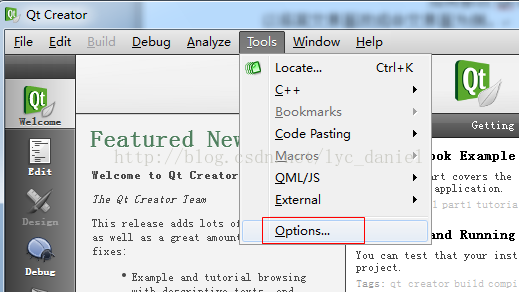
2.选择左侧Environment栏,在General栏内的Language中选择Chinese。点Apply,会提醒你重启QtCreator后才能改成中文界面。
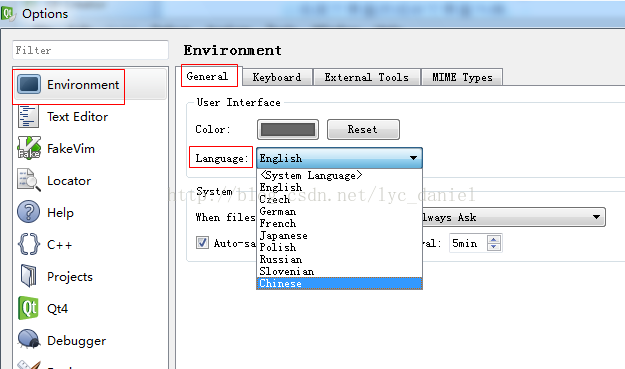
3.重启Qt Creator,可以看到界面已经变成中文的了。
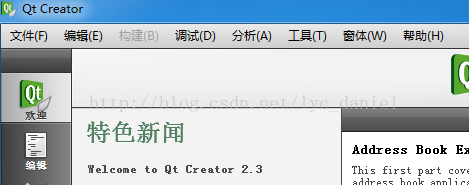
文档信息
- 版权声明:自由转载-非商用-非衍生-保持署名 | Creative Commons BY-NC-ND 3.0
- 博客网址:http://blog.csdn.net/lyc_daniel/article/details/11813657#t0
- 博 主: lyc_daniel
- 寄 语:神爱世人,甚至将他的独生子(耶稣)赐给他们,叫一切信他的,不至灭亡,反得永生。(圣经·约翰福音3:16)








 本文详细介绍了如何将QtCreator的界面语言从英文切换到中文的过程。只需通过Tools-Options菜单进行简单设置,并重启QtCreator即可完成语言切换。
本文详细介绍了如何将QtCreator的界面语言从英文切换到中文的过程。只需通过Tools-Options菜单进行简单设置,并重启QtCreator即可完成语言切换。

















 1715
1715

 被折叠的 条评论
为什么被折叠?
被折叠的 条评论
为什么被折叠?










